
图像处理 占存:3.83 MB 时间:2021-02-18
软件介绍: 人事网照片审核处理工具是由一款方便实用的证件照处理软件,是由人事官网所推出的。人事网照片审...
在全国资格考试网报名时怎么使用人事网照片审核处理工具上传照片呢?或许有的朋友还不太清楚,那么接下来小编就将具体的上传照片的方法分享如下,大家一起来看看吧!
1、打开人事网照片审核处理工具,注意上方提示的照片规格要求,必须使用红、蓝、白色为背景,照片大于300*215像素且大于30KB才符合要求。之后通过点击右侧的“打开照片文件”来选择需要使用的照片文件。
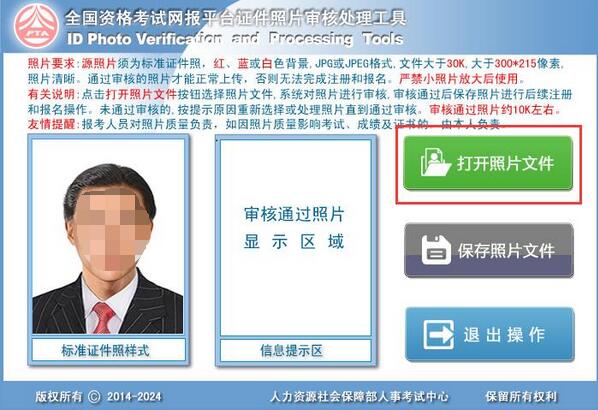
2、找到照片文件的存储目录,使用鼠标左键单击选中该文件后,点击右下角的“打开”按钮。
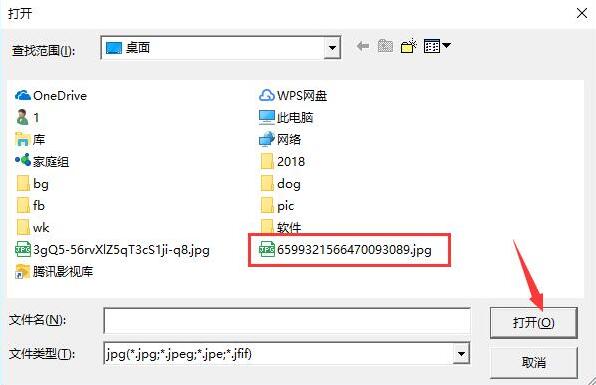
3、之后就会自动开始审核了。如果审核未通过,会在右侧提示不通过的原因以及处理方法,请再次处理后进行提交;如果通过审核,会在右侧直接显示该证件照,之后点击“保存照片文件”按钮将照片保存在电脑上即可。
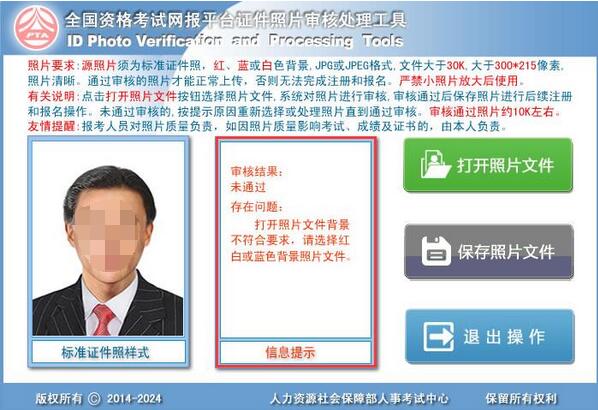
人事网照片审核处理工具上传照片的操作方法小编就分享到这里了,希望可以帮助到大家哦。